
Application de sauvegarde Android | 12 meilleures applications de sauvegarde pour Android Avis

La sauvegarde des données est une pratique courante chez les utilisateurs d'appareils électroniques et intelligents. Il existe de nombreuses façons de sauvegarder ses données, notamment physiquement sur un disque dur externe ou virtuellement via des plateformes de stockage cloud comme Google Drive. Ces applications de sauvegarde sont pratiques et faciles d'accès pour sauvegarder vos données sur votre appareil Android où que vous soyez. Trouver la meilleure application de sauvegarde Android peut s'avérer complexe, surtout avec l'abondance d'options disponibles sur le marché. Vous êtes au bon endroit. Cet article présente les 12 meilleures applications de sauvegarde de données Android , gratuites et payantes.

Vous recherchez la meilleure application de sauvegarde pour Android ? Coolmuster Android Backup Manager est sans aucun doute la meilleure application de sauvegarde pour les utilisateurs Android , grâce à ses excellentes fonctionnalités et ses nombreux atouts. Coolmuster Android Backup Manager est une solution logicielle pour Windows et Mac qui vous permet de sauvegarder facilement un large éventail de données Android , comme vos contacts, SMS, journaux d'appels, musique, vidéos, photos, etc.
Caractéristiques
Avantages
* Processus de sauvegarde convivial.
* Il prend en charge deux manières de connecter votre appareil au PC : via Wi-Fi ou câble USB.
* Il est entièrement compatible avec presque toutes les marques d'appareils Android .
* Il peut gérer plusieurs appareils simultanément.
* Sans publicité.
Inconvénients
Pas gratuit.
Prix
* Version gratuite.
* Licence 1 an - 19,95 $.
* Licence à vie - 29,95 $.
* Licence commerciale - 29,95 $.
Comment utiliser
Voici comment utiliser cette application de sauvegarde et de restauration Android pour les propriétaires d'appareils Android .
01 Téléchargez, installez et exécutez l'application de sauvegarde Android sur votre ordinateur.
02 Connectez votre Android via USB. Une fois votre appareil Android détecté, l'interface principale ci-dessous s'affichera. Appuyez simplement sur « Sauvegarde ».

03 Sélectionnez les types de données à sauvegarder, puis cliquez sur « Navigateur » pour personnaliser le dossier de destination. Une fois ces étapes terminées, cliquez sur « Sauvegarder » pour lancer le processus de sauvegarde.

Guide vidéo
Malgré la commodité, les performances élevées et les fonctionnalités uniques de Coolmuster Android Backup Manager , certains utilisateurs pourraient souhaiter expérimenter d'autres options. Vous trouverez ci-dessous une analyse plus approfondie des applications de sauvegarde Android alternatives à considérer.
Autosync de MetaCtrl est un outil de synchronisation et de sauvegarde automatique de données. D'après sa description sur le Google Play Store, cette application de sauvegarde Android est une version d'essai. Cela signifie qu'à la fin de la période d'essai, vous serez peut-être invité à l'acheter pour pouvoir l'utiliser ultérieurement. Cet essai gratuit vous permet de tester l'une des meilleures applications de sauvegarde Android du marché.
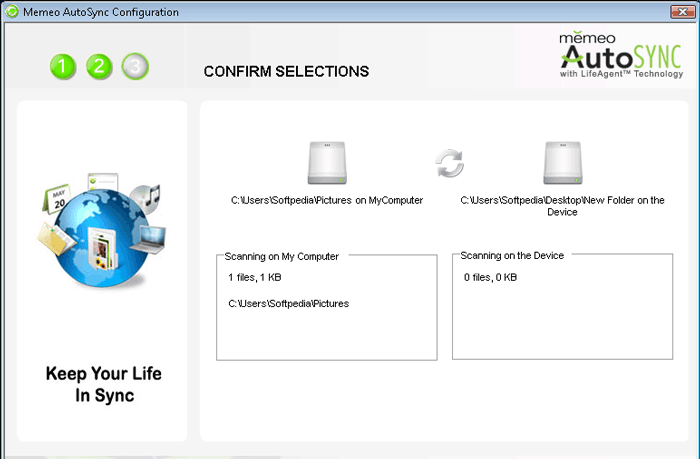
Caractéristiques
Avantages
* Il dispose de plusieurs options de synchronisation (téléchargement, téléchargement, mise en miroir, suppression avec un délai, etc.).
*Il dispose d'une fonction de synchronisation automatique.
* Il dispose d'une interface utilisateur simple et facile à naviguer.
Inconvénients
Impossible de personnaliser une heure spécifique pour le début de la synchronisation automatique sur 24 heures.
Prix
* Gratuit.
* Achats intégrés (2,99 $ – 9,99 $ par article).
Depuis son lancement en 2013, pCloud a gagné en popularité et est devenu l'une des meilleures applications de sauvegarde Android . pCloud est un service de stockage cloud à un prix abordable. Il offre un chiffrement renforcé de vos données et est fourni avec un lecteur multimédia dédié. L'un de ses principaux atouts est le chiffrement à connaissance nulle, qui vous permet de contrôler totalement l'accès à vos données.
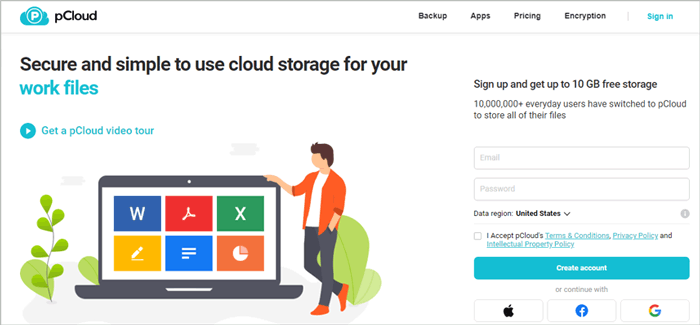
Caractéristiques
Avantages
* Excellentes fonctionnalités de sécurité.
* Le cryptage à connaissance nulle garantit une confidentialité totale des données.
* 10 Go de stockage gratuit lors de l'inscription.
Inconvénients
Mauvais support client.
Prix
* Gratuit.
* Achats intégrés (3,99 $ – 275,00 $ par article).
Sync est une autre plateforme de stockage et de collaboration de fichiers que vous pouvez utiliser pour sauvegarder vos fichiers sur votre appareil Android . Cette application de sauvegarde Android vous permet de rester connecté et en sécurité dans le cloud. Plus de 9 millions de personnes dans le monde, ainsi que des marques de renom comme TripAdvisor, lui font confiance et l'utilisent.

Caractéristiques
Avantages
* Obtenez 5 Go d'espace de stockage gratuit lors de votre inscription.
* La sécurité et la conformité sont conçues pour votre tranquillité d’esprit.
* Sauvegardez les fichiers en temps réel.
Inconvénients
Son principal inconvénient est que les 5 Go de stockage gratuit peuvent être relativement insuffisants si vous souhaitez sauvegarder des fichiers de données plus volumineux.
Prix
* Gratuit.
* Solo Basic - 8 $.
* Solo Professionnel - 20 $.
* Équipe Standard - 6 $.
* Équipes+ Illimité - 15 $.
Bien que Google Drive ne propose pas de fonction de sauvegarde en temps réel, les appareils Android intègrent une fonction de sauvegarde liée à votre compte Google. Google Drive vous permet de télécharger manuellement des fichiers et de sauvegarder des fichiers tels que des contacts , des images, des vidéos, des données d'applications, des SMS, etc.

Caractéristiques
Avantages
* Il peut stocker de nombreux types de données.
* Google Drive est reconnu pour protéger vos données sauvegardées.
* Fonctionnalités de collaboration fonctionnelles.
Inconvénients
* Une connexion Internet fonctionnelle et stable est obligatoire pour sauvegarder, accéder et restaurer les données.
* La suppression du compte Google entraîne une perte totale des données.
Prix
* Gratuit.
* Le plan tarifaire Business commence à 12 $ par mois.
Resilio Sync est un autre logiciel de sauvegarde Android rapide et fiable qui fonctionne presque comme n'importe quel autre service de stockage cloud. La seule différence est qu'au lieu de sauvegarder vos données sur des serveurs tiers, Resilio Sync les sauvegarde sur votre ordinateur . Resilio Sync est l'option idéale pour les personnes qui privilégient le stockage cloud, mais qui ne souhaitent pas que de grandes entreprises conservent leurs données privées.
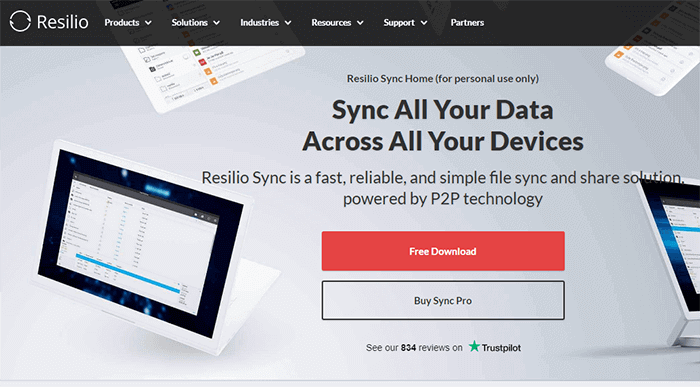
Caractéristiques
Avantages
* Crypter les données pour plus de sécurité.
* Il est compatible avec Android , Linux, Windows , iOS et macOS.
* Reliez tous vos appareils.
Inconvénients
Le temps de configuration initiale peut prendre beaucoup de temps.
Prix
* Gratuit.
* Sync Home (achat unique) - 59,9 $.
* Sync Family (achat unique) - 99,9 $.
* Sync Business - 35 $ par mois.
Swift Backup est une autre application de sauvegarde Android qui sauvegarde vos fichiers en quelques minutes. Cette application de sauvegarde et de récupération Android peut sauvegarder différents types de fichiers, tels que les journaux d'appels, les messages, les applications, les fonds d'écran, etc.
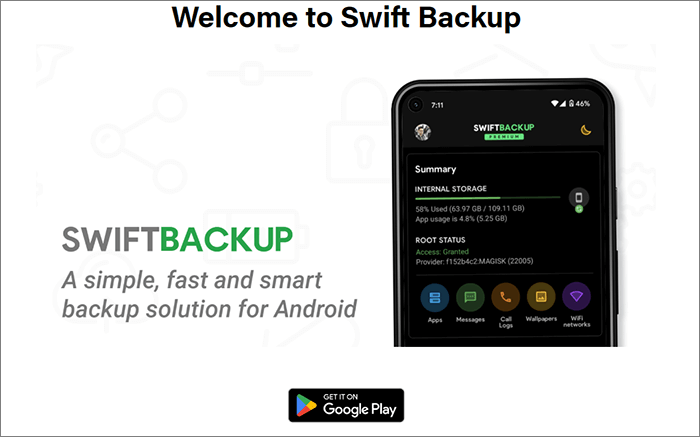
Caractéristiques
Avantages
* C'est rapide et efficace.
* Il est livré avec un design élégant pour une expérience utilisateur agréable.
* Il prend en charge les appareils rootés et non rootés.
Inconvénients
Une connexion Internet active est nécessaire pour effectuer des sauvegardes actives.
Prix
* Gratuit.
* Achats intégrés à partir de 0,99 $.
Degoo est une plateforme de stockage cloud basée sur l'IA, idéale pour sauvegarder et stocker vos souvenirs. Elle offre jusqu'à 5 To de stockage cloud premium pour sauvegarder vos données les plus importantes.
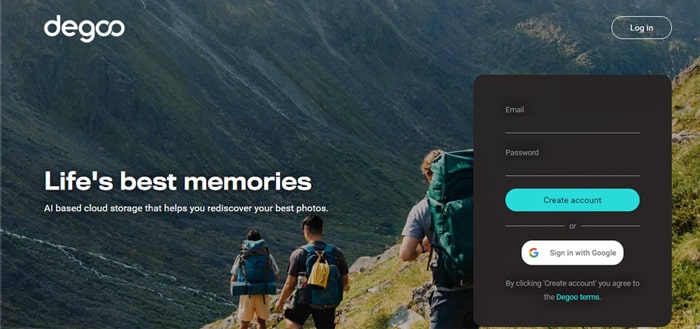
Caractéristiques
Avantages
* Aucune racine requise.
* Vous pouvez planifier des sauvegardes automatiques de fichiers.
* Les plans premium disposent d'un espace de stockage et de sauvegarde incroyable.
Inconvénients
Il ne permet pas la sauvegarde des applications.
Prix
* Gratuit.
* Le forfait Premium commence à 2,99 $ par mois, offrant 500 Go.
* Le forfait Pro commence à 9,99 $ par mois, offrant 5 To.
Dropbox est un autre logiciel de sauvegarde cloud compatible avec tous les systèmes d'exploitation, notamment Android , iOS , Windows et macOS. Disponible sous forme d'application sur le Google Play Store d' Android , il vous permet de sauvegarder vos fichiers les plus importants dans le cloud.

Caractéristiques
Avantages
* Il s'agit d'une application de sauvegarde Android multiplateforme.
* Il permet une sauvegarde automatique.
* Excellentes fonctionnalités de partage et de synchronisation.
Inconvénients
L'offre gratuite est très limitée en fonctionnalités. Elle ne vous permet de sauvegarder et de stocker que 2 Go de fichiers.
Prix
* Gratuit.
* De plus, à partir de 9,99 $ par mois.
* Professionnel, à partir de 16,58 $ par mois.
Bien qu'elle soit sur le marché depuis peu, Icedrive est certainement l'une des meilleures applications de sauvegarde Android grâce à ses fonctionnalités révolutionnaires. Elle se présente comme la nouvelle génération de stockage cloud. Icedrive est disponible sur ordinateur, en application web et en application mobile.
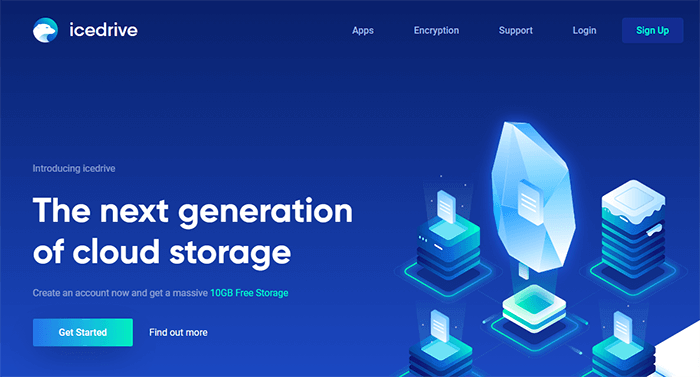
Caractéristiques
Avantages
* Stockage cloud crypté, garantissant sécurité et confidentialité.
* Il vous permet de télécharger des dossiers de fichiers entiers.
* 10 Go de stockage gratuit.
Inconvénients
Malheureusement, comme Icedrive est encore relativement nouveau sur le marché, il manque de nombreuses fonctionnalités par rapport à ses concurrents.
Prix
* Gratuit.
* Le forfait premium commence à 1,99 $ par mois.
IDrive Inc. est une entreprise technologique spécialisée dans les applications de sauvegarde de données. Son produit phare, IDrive, est un service de sauvegarde en ligne disponible sur Android , iOS , Linux, Mac et Windows . Il permet de sauvegarder régulièrement les messages , les journaux d'appels, les fichiers multimédias et les calendriers, ce qui en fait une application de sauvegarde performante pour les utilisateurs Android intensifs.
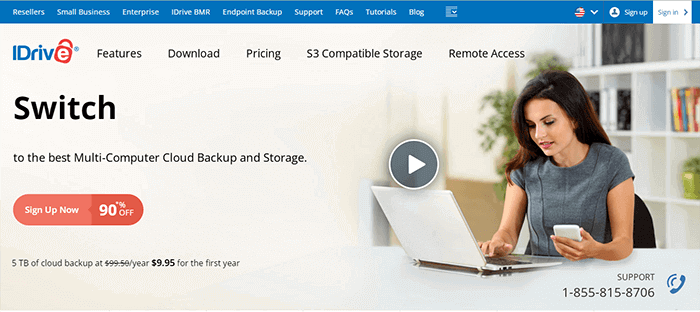
Caractéristiques
Avantages
* Sauvegardes rapides et sécurisées.
* Restaurer les données supprimées dans les 30 jours.
* Cryptage à connaissance nulle.
Inconvénients
Vous pouvez avoir un contrôle limité sur les fichiers de sauvegarde.
Prix
* Gratuit.
* IDrive Personnel - 9,95 $.
* Équipe IDrive - 9,95 $.
* IDrive Business - 9,95 $.
G Cloud Backup est la dernière application de sauvegarde Android de cette liste, offrant un stockage cloud gratuit jusqu'à 10 Go. C'est l'un des fournisseurs de services de sauvegarde cloud les plus fiables, capable de sauvegarder différents types de fichiers comme la musique , les photos, les images, les messages et les contacts.

Caractéristiques
Avantages
* Sauvegarde de fichiers sûre et sécurisée.
* Il dispose d'une interface utilisateur simple et facile à naviguer.
* Sauvegardez différents types de fichiers.
Inconvénients
Il n'est disponible que pour les sauvegardes d'appareils.
Prix
* Gratuit.
* Options d'achat intégrées à l'application.
Vous recherchez la meilleure application de sauvegarde Android gratuite ? Les applications et logiciels mentionnés ci-dessus proposent des options gratuites pour stocker et sauvegarder vos fichiers facilement. Bien que chaque application de sauvegarde Android possède ses propres fonctionnalités et atouts, assurez-vous de choisir la meilleure application de sauvegarde Android proposant des fonctionnalités complètes sous un même abonnement.
Coolmuster Android Backup Manager est la meilleure solution de sauvegarde Android , offrant de multiples fonctionnalités, idéale pour vos sauvegardes Android habituelles. Rapide et puissant, il gère même les sauvegardes les plus volumineuses. Téléchargez et essayez Coolmuster Android Backup Manager dès aujourd'hui pour une sauvegarde fluide et transparente de votre appareil.
Articles connexes:
Comment sauvegarder des messages texte sur Android sans applications
Comment sauvegarder Android sur Mac ? [Top 4 des méthodes proposées]
Top 10 des applications et logiciels de sauvegarde Samsung [Sélection]
Les 8 meilleurs logiciels de sauvegarde Android pour PC à ne pas manquer

 Transfert Android
Transfert Android
 Application de sauvegarde Android | 12 meilleures applications de sauvegarde pour Android Avis
Application de sauvegarde Android | 12 meilleures applications de sauvegarde pour Android Avis





